Snabbguide till Videoredigeringsappar för iPhone
iOS-plattformen har mognat till den grad att det finns ett stort utbud av appar för nästan alla ändamål. När jag vill göra något nytt på min iPhone, något jag inte har gjort tidigare, börjar jag ofta med att söka efter rätt app. Tyvärr kan den här jakten, att hitta en app som gör exakt det jag vill, vara en frustrerande upplevelse. Det leder ofta till många försök och misstag, eftersom jag sällan vet exakt vad en app kan åstadkomma och vilka begränsningar den har. Med detta i åtanke har jag skapat denna snabbguide med appar för videoredigering. Istället för att kategorisera efter appnamn, har jag organiserat dem efter funktion. På så sätt får du snabbt en överblick över vilka gratisappar du kan använda för olika redigeringsbehov. Alla dessa appar fungerar direkt på din iPhone, utan att du behöver ansluta till en dator. Inga vattenmärken kommer att lämnas av dessa appar.
Grundkrav: iPhone med iOS 8 eller senare
Jailbreak: Ej relevant
Appar som behandlas i guiden:
Klippa en videos längd
För att klippa en videos längd behöver du inte någon tredjepartsapp. Den inbyggda appen ”Bilder” har den funktionen, även om du kanske söker efter en tredjepartsapp av andra skäl. Spela upp videon och tryck på tidslinjen högst upp. Nyp för att justera längden på klippet och tryck på ”Klipp”. Du kan sedan välja att spara förändringarna och skriva över originalet, eller spara som ett nytt klipp.
iMovie är ett annat alternativ, som ger dig möjligheten att dela upp en film och sammanfoga klipp från andra filmer. Markera ett klipp och justera handtagen i början eller slutet för att klippa det.
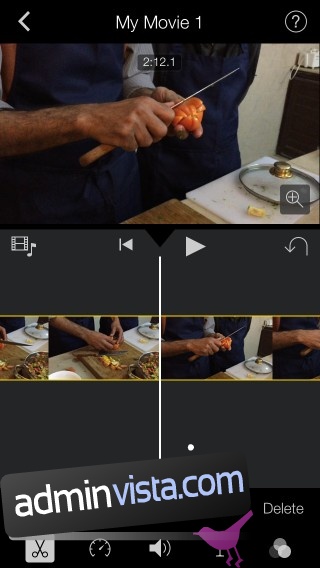
Vissa användare kanske behöver köpa iMovie. Ett gratis, men likvärdigt alternativ för att klippa videor är ”Video Trim & Cut”. Den appen låter dig spara videon som en MP4- eller MOV-fil, och du kan även välja vilken kvalitet du vill ha på utdata.
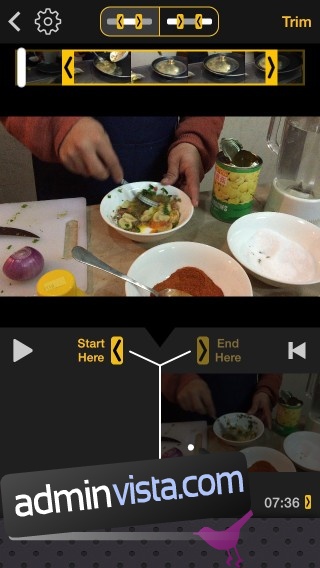
Sammanfoga två videoklipp
Om du redan har iMovie är det här enkelt, eftersom appen är en fullfjädrad videoredigeringslösning. Men för de som behöver en enklare och gratis lösning, prova ”Video+Merger”. En nackdel med appen är att den komprimerar videon. Kvaliteten blir inte dålig, men inte heller optimal. Det finns även reklam, men den är inte särskilt påträngande. Lägg till de klipp du vill sammanfoga, välj orientering för den slutgiltiga videon och tryck på ”Sammanfoga”.
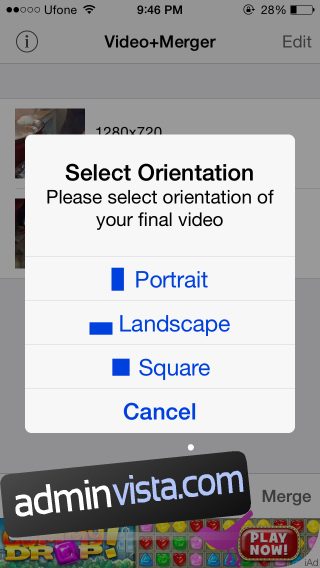
Lägg till eller ta bort ljud
Med ”AddAudio” kan du lägga till en ljudfil från ditt iTunes-bibliotek, men också stänga av ljudet i din video. Du kan dra ner volymen på originalvideon till noll och strunta i att lägga till ny musik. Du kan justera volymen på all musik du lägger till och även lägga till flera spår för att skapa en mix.
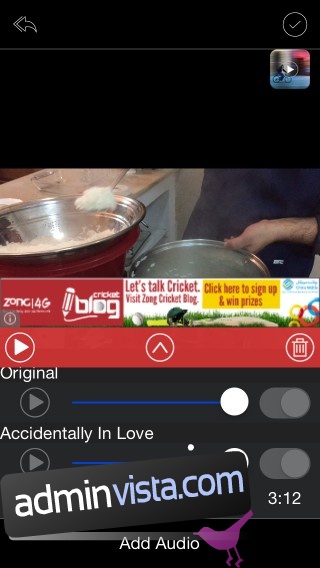
Lägg till text i en video
”Over” är en populär app för att lägga till text på bilder. Det krävdes lite sökande för att hitta något liknande för videor, och dessutom som är gratis. Men vi hittade ”TextOnVideo”. Det är en gratis app med sex gratis typsnitt, möjlighet att välja storlek och färg, och lägga till en färgmarkering. Appen innehåller reklam och komprimerar videon när den importeras. Men appen fungerar mycket bra.
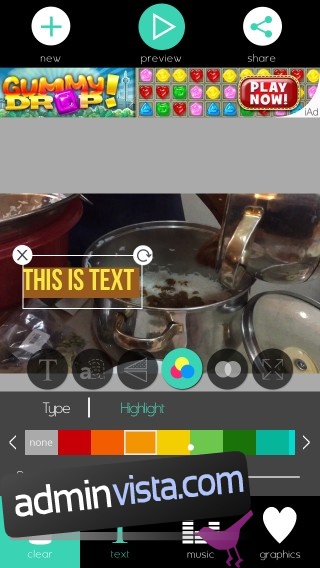
Det finns många videoredigeringsappar som låter dig redigera en enskild del av en video gratis. Om du vill ha en mer omfattande lösning är iMovie ett bra alternativ för 3,99 dollar. Det finns även andra videoredigeringsappar med fler funktioner än dessa mer fokuserade apparna, men då kommer det att kosta dig. Du behöver väga hur lättanvänd en app är mot hur mycket du är villig att betala.